UniShareを使用すると、Facebook、Twitter、LinkedInで一度に共有できます
あなたが学生、ビジネスマン、作家、または他の何かであるならば、あなたは間違いなくFacebookやTwitterのような様々なソーシャルネットワーキングサイトを使用しているに違いありません。1つのデバイスからすべてのアカウントを管理することが非常に困難になる場合があります。ただし、無料のWindows UWPアプリであるUniShareを使用すると、 (UniShare)Facebook、Twitter、LinkedInで1つのパネルから共有できます。複数のタブを開く代わりに、このアプリにアクセスすると、前述のソーシャルネットワーキングサイトで同時にテキストの更新を共有できます。開始するには、正しく設定するために従う必要のあるいくつかの手順を次に示します。
UniShareWindowsアプリの使用
開始するには、 MicrosoftStore(Windows)からUniShareforWindows(UniShare)をダウンロードする必要があります(Microsoft Store)。開くと、次のようなウィンドウが表示されます-
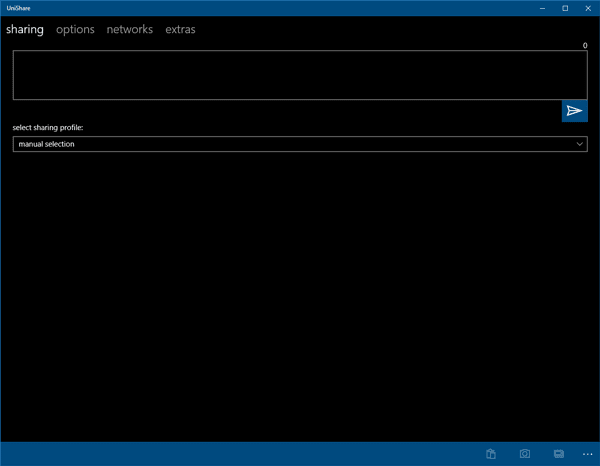
まず、アカウントを追加する必要があります。そのためには、 [共有(Sharing )]タブから[ネットワーク(Networks )]タブに切り替え、ソーシャルネットワーキングサイトを選択した後、[アカウントの追加(Add account )]をクリックします。

次に、有効なアカウントクレデンシャルを入力し、このアプリがアカウントにアクセスすることを承認する必要があります。許可なく、プロフィールで何も共有することはできません。
Facebook、Twitter、LinkedInで一度に共有
何かを共有するには、 [共有(Sharing )]タブに移動し、テキストを書き留め、ソーシャルネットワーキングアカウントを選択して、[送信(Send )]ボタンをクリックする必要があります。
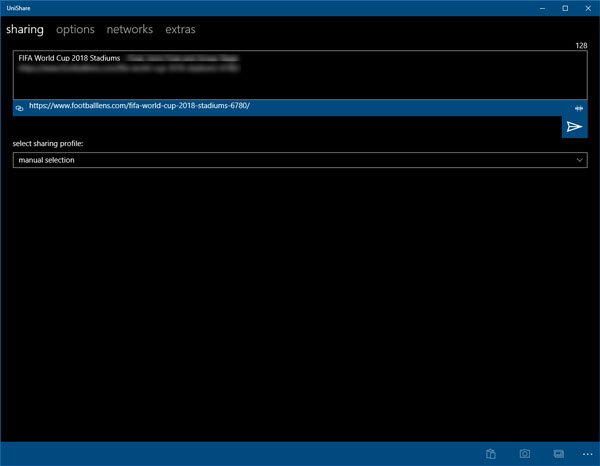
すぐに、選択したプロファイルに更新が投稿されます。
参考までに、 Bit.ly(Bit.ly)アカウントを使用してリンクを短くすることができます。元のリンクを共有する代わりに、完全なURLをBit.lyリンクに変換できます。
UniShareの欠点
(Drawback of UniShare)
いくつかの利点があることに加えて、いくつかの欠点もあります。例えば-
- 各ソーシャルネットワーキングサイトの複数のアカウントを追加することはできません。たとえば、ビジネス用と個人用に複数のFacebook、Twitter、またはLinkedInアカウントを持っている場合、両方を追加することはできません。この機能を有効にするには、PROバージョンを選択する必要があります。
- Facebookページ(Facebook Pages)またはグループ(Groups)で共有することはできません。Facebookのプロフィールにのみ投稿できます。
- 画像はアップロードできません。テキストとリンクの共有のみが可能です。
すべてを考えると、これは、各ソーシャルネットワーキングサイトのアカウントが1つしかなく、何かを頻繁に共有したい一般の人々にとって便利なツールのようです。気に入った場合は、MicrosoftStoreからこのアプリをダウンロードできます。
Related posts
Revoke Facebook、Google、Microsoft、Microsoftからのサードパーティのアクセス
Instagram、LinkedIn、Dropboxからのサードパーティのアクセスを削除する
TwitterでInfluencerになる方法
Facebookを使って社会Media Influencerになる方法
Instagram and WhatsAppをFacebook Pageに接続する方法
Reddit accountのための2要素認証を有効にする方法
Best Canvaプレゼンテーション用のテンプレート
power userのための最高のYammer Tips and Tricks
永久に削除または一時的にディセーブルにInstagram accountを無効にする方法
Best Canva Instagramのテンプレート
LinkedIn influencerになる方法
これらのツールを使用してRedditに関する最良の投稿と推奨事項を見つけてください
Internet and Social Networking Sites addiction
Videosを作成または表示するには、Instagram Reelsの使用方法
share or postからFacebook or Social Mediaにしてはいけないもののリスト
PhotoshopでInstagram Carouselを作る方法:初心者にやさしいチュートリアル
あなたが死んだときあなたのOnline Accountsに何が起こりますか:Digital Assets Management
StalkFace and StalkScan Facebook友達がよりよく理解するのに役立ちます
YouTubeの影響者になる方法
Fake News Webサイト:成長している問題と今日の世界で何を意味するのか
